Androidフォン用のコールレコーダーの使用方法
パート1:Androidフォン用のコールレコーダーが必要な理由と時期
通話を録音したいと思ったことはありますか? たぶんあなたは電話で訓練を受けていて、何度も言われていることを聞く必要があります。 また、電話でのインタビューは、後で確認したいため、記録する必要がある場合があります。 コールレコーダーが便利な場合があります。 そのため、Android用のコールレコーダーを携帯電話にインストールする必要があります。
Androidで通話を録音する方法はいくつかあります。 使用します 自動コールレコーダー この記事では、アプリケーションがどのように機能し、記録プロセスがどのように行われるかを示します。 この特定のアプリを使用しているのは、他のアプリの中には、何も録音しないか、通話の片側だけを録音するためにユーザーがスピーカーモードをオンにする必要があるために、通話を正しく録音できないものがあるためです。品質に影響します。
パート2:Androidフォンで通話を録音する方法は?
自動通話レコーダーは、Google PlayのトップアプリケーションのXNUMXつで、着信または発信の通話を録音できます。 アプリケーションがインストールされると、自動的に動作を開始します。 取り扱いが簡単で、GooglePlayで非常に高い評価を得ています。 そのため、このチュートリアルでは自動通話録音を使用しており、推奨されています。
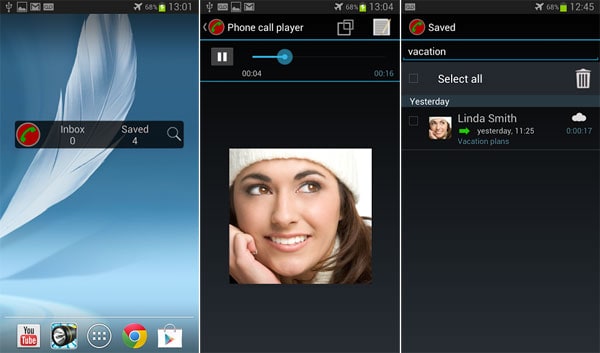
からAndroid用のコールレコーダーの試用版をダウンロードしてインストールします Google Playで。 上記のアプリケーションだけがオプションではありません。 使用できるアプリケーションは数千あります。 上記の手順をよりよく理解するには、XNUMX台の電話でシミュレートされた通話を設定します。
ステップ1:アプリケーションの名前が示すように、アプリがインストールされると、自動的に通話の録音が開始されます。 そのため、Android(Android用のコールレコーダーがインストールされているもの)と別のスマートフォンまたは固定電話との間にシミュレートされた通話を設定することをお勧めします。 その間、もう一方の電話を家の反対側に置き、通話を開始します。 声が反対側に届かないように、Androidで静かに話すことを忘れないでください。
ステップ2:通話を切断して音声を再生します。 何も聞こえない可能性が非常に高いです。 または、会話の一部しか聞いていません。 アプリケーションが不良であり、期待どおりに機能しないとは限りません。 したがって、以下に示すように機能と利用可能なオプションを確認してください。
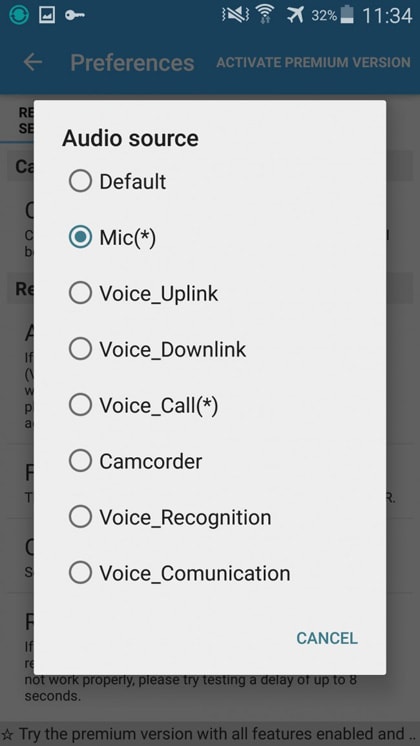
もちろん、上記のボックスはアプリによって異なります。 しかし、便利なアプリケーションには通常、利用可能なオプションがあります。 インストールした各アプリケーションの設定を確認することをお勧めします。 すべての優れたアプリケーションは、8つ以上の記録形式と設定を提案しないことに注意してください。 そのため、アンインストールする前に、使用しているアプリの設定を確認することもお勧めします。
デフォルト設定は次のように設定されています。 マイク(*).しかし、設定をに変更するとすぐに 音声電話、すべてが変化し始め、アプリは完全に機能し始めました。
アプリケーションは、ユーザーにとっては非常に便利ですが、他のユーザーにとってはまったく役に立たない場合があります。 そして残念ながら、完璧なアプリを見つける唯一の方法は、すべてのトップアプリをテストすることです。
パート3:コールレコーダーを使用する際の注意事項
非常に多くのアプリが3GPおよびAMR形式を使用して通話を録音しますが、これらの形式はあまり使用されていないため、煩わしい場合があります。 しかし、通常はうまく機能する優れたアプリは、mp3などのより多くの形式を提供します。 確かに、見てください 記録設定、特に ファイル形式 以下に示すように。
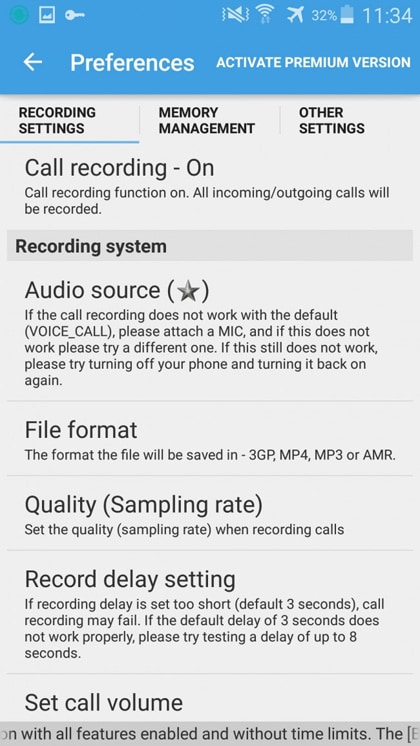
Android用のコールレコーダーを携帯電話にインストールすると、通常、発信されたすべての通話が記録および保存されるため、多くのスペースが必要になることに注意してください。 したがって、空き容量の管理は、特に携帯電話にそれほど多くのストレージがない場合や、デバイスに多数のアプリケーション、写真、ビデオ、オーディオがある場合に覚えておくべき最も重要なことのXNUMXつです。 携帯電話がオーディオファイルでいっぱいになるのを防ぐ最善の方法は、DropboxなどのクラウドサービスのXNUMXつを使用し、保存プロセスが完了したらすぐにファイルを削除することです。 あなたは確かにDropboxが何をするかを知っています。 使用できる他のサードパーティアプリケーションはDropSyncです。 これは、Dropboxと同じことを行い、Dropboxにはない機能をいくつか備えた強力なアプリです。 繰り返しになりますが、このアプリケーションは私たちによって推奨されています。 しかし、それは必ずしもこれを使用しなければならないという意味ではありません。 このようなアプリケーションは数千ありますが、これをテストしました。
アプリケーションをインストールした後、ファイルを保存する場所を選択できます。 アプリケーションの操作がはるかに簡単になるため、Android用のコールレコーダーがファイルを保存するために使用するのと同じ場所に場所を設定します。 次に、Dropboxに記録を保存するフォルダを選択します。 携帯電話を録音でいっぱいにしたくないので、ファイルをアップロードしてから削除することを忘れないでください!
あなたが知っておくべきことがまだいくつかあります。 たとえば、一部の国/地域では通話の録音が許可されていません。 そのような国での使用について、当社は責任を負いません。 一部の地域では、通話を録音していることを相手に知らせるだけで十分です。 他では、それはまだ法律に違反しています。
次の問題は、音声通話を録音する権限がある場合でも、適切なアプリケーションを見つけるのが難しい場合があり、適切なアプリケーションが見つかるまで検索して検索する必要があることです。
上記のすべての手順には時間がかかります。 しかし、Android用のコールレコーダーが必要になった場合は、間違いなく価値があります! それだけの価値があるだけでなく、いつでも利用できるようになります。 録音はDropboxに保存されるため、PCやその他のデバイスでも、いつでもアクセスできます。
MirrorGo Androidレコーダー
あなたのAndroidデバイスをあなたのコンピュータにミラーリングしてください!
- 遊びます Androidモバイルゲーム より良い制御のためにキーボードとマウスを使ってコンピュータ上で。
- 送受信 メッセージ SMS、WhatsApp、Facebookなどを含むコンピューターのキーボードを使用する。
- 複数表示 通知 あなたの電話を拾うことなく同時に。
- 保湿ケアを行うことで、水分と油分のバランスを整えていきましょう。 Androidアプリ フルスクリーン体験のためにあなたのPC上で。
- USBレコーディング あなたの古典的なゲームプレイ。
- スクリーンキャプチャ 重要なポイントで。
- シェアする 秘密の動きと次のレベルの遊びを教えます。

